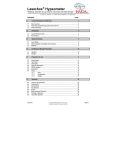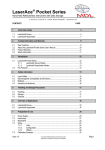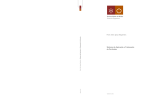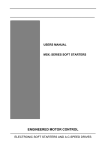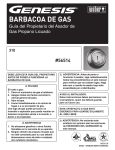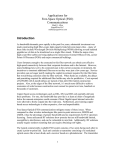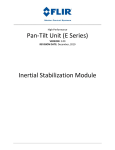Download Quarryman® Pro LR
Transcript
Quarryman® Pro LR Perfiles de Roca sin Reflectores y Sistema de Escáner Láser 3D LIDERES MUNDIALES EN TECNOLOGÍA DE MEDICIÓN LÁSER CONTENIDOS 1 Información de Contacto y Garantía 3 1.1 Estimado Cliente .....................................................................................................................3 1.2 Manual del Usuario.................................................................................................................3 1.3 Garantía del Producto...........................................................................................................4 1.4 Información sobre cómo desechar el producto ...............................................................4 2 Introducción 5 2.1 Quarryman® Pro LR ................................................................................................................5 2.2 Aplicaciones............................................................................................................................6 3 Información de Seguridad del láser 7 3.1 Clasificación láser Quarryman®Pro LR ................................................................................7 3.2 Precauciones de seguridad y medidas de control...........................................................8 3.3 Substancias Peligrosas............................................................................................................9 4 IDescripción del Equipamiento 10 4.1 Módulo Láser………………………………………………………………………………………11 4.2 Unidad de Pantalla de Control (CDU)...............................................................................12 4.3 Abrazadera............................................................................................................................13 4.4 Tribrach...................................................................................................................................13 4.5 Telescopio ..............................................................................................................................14 4.6 Baterías...................................................................................................................................14 4.7 Objetivos ................................................................................................................................15 4.8 Maleta de Transporte...........................................................................................................15 5 Utilizando el Quarryman®Pro LR 16 5.1 Operación bajo condiciones climáticas adversas .........................................................16 5.2 Configuración General........................................................................................................16 5.3 Modo Apuntar y Disparar ....................................................................................................19 5.4 Modo AutoFix ( fijación automática).................................................................................21 5.5 Modo Súper AutoFix ( modo súper Auto Fijación) ...........................................................21 5.6 Modos de Auto escaneo.....................................................................................................22 5.6.1 Auto escaneo Rectangular.............................................................................................22 5.6.2 Polígono de Auto escaneo ..............................................................................................24 5.7 Control Externo......................................................................................................................25 5.8 Opción de Tarjeta Compact Flash (CF)............................................................................27 5.9 Modo de Escaneo Rápido ..................................................................................................28 5.9.1 Escaneo Rápido de Rectángulos....................................................................................28 5.9.2 Escaneo Rápido de Polígonos.........................................................................................29 1 5.9.3 Escaneo Rápido Circular ..................................................................................................30 5.9.4 Escaneo Rápido en Miniatura .........................................................................................30 5.10 Formato de Datos Binarios del Escaneo Rápido............................................................30 6 Levantamiento de Superficies de Rocas 31 6.1 Preparación antes del Levantamiento de una Superficie de Roca.............................31 6.2 Procedimiento Sugerido para el Escaneo de una Superficie de Roca .......................32 6.3 Auto escaneo de Superficie de una Roca.......................................................................33 7 Mantenimiento, Cuidado y cómo Desechar 34 7.1 General ..................................................................................................................................34 7.2 Mantenimiento Preventivo ..................................................................................................34 7.3 Cómo Desechar....................................................................................................................34 8 Guía Básica de Fallas 35 8.1 Introducción ..........................................................................................................................35 8.2 Tabla de Búsqueda de Fallas – Láser y Cabeza del Instrumento..................................35 9 Detalles Técnicos 36 9.1 Especificaciones Técnicas del Instrumento Quarryman® Pro LR...................................36 Tabla de Figuras Figura 2: Perfiles de Superficie…………………………………………………………………………………. 6 Figura 3: Levantamiento de Pilas…………………………………………………………………………….... 7 Figura 4: descripción de los componentes del sistema Quarryman® Pro LR………………..............10 Figura 5: Panel de control de la pantalla de la unidad (CDU)………………………………………….12 Figura 6: Un Tribrach MDL…………………………………………………………………………………….....13 Figura 7: Un Paquete de batería MDL………………………………………………………………………..14 Figura 8: Un cargador de batería MDL……………………………………………………………………….14 Figura 9: Un retroprisma reflectivo MDL…………………………………………………………………...….15 Figura 10: Gráfico de la maleta de Transporte del sistema Quarryman® Pro LR……………………15 Figura 11: Revise la altura del instrumento…………………………………………………………………..17 Figura 12: ubicación de la batería sobre el trípode……………………………………………………….17 Figura 13: ajuste el tribrach para nivelar el instrumento…………………………………………………..18 Figura 14: Operación manual del instrumento Quarryman® Pro LR……………………………………19 Figura 15: preparación del instrumento Quarryman® Pro LR para disparar continuamente……..21 Figura 16: Intervalo de Auto escaneo ARC………………………………………………………………….22 Figura 17: Intervalo de Auto escaneo CHORD……………………………………………………………..22 Figura 19: Opción de Tarjeta CF……………………………………………………………………………….28 Figura 20: Definición de direcciones de escaneos de Escaneo rápido de rectángulos……….....30 Figura 21: ejemplo de Escaneo rápido de polígonos……………………………………………………..30 Figura 22: Ejemplo de levantamiento de superficies de roca…………………………………………..32 Figura 23: Ilustración de un levantamiento de superficie de roca……………………………………..33 2 1 Información de Contacto y Garantía 1.1 Estimado Cliente MDL (Measurement Devices Limited) lo felicita por haber adquirido un instrumento Quarryman®Pro LR. Ahora usted es dueño de un sistema de medición láser de alta calidad. El sistema es fácil de operar. MDL le sugiere tomarse el tiempo para trabajar cuidadosamente a través de estas instrucciones de operación antes de utilizar el instrumento y mantener el manual con el instrumento permanentemente. Para utilizar el sistema Quarryman® Pro LR de manera apropiada, por favor utilice como referencia las instrucciones de seguridad detalladas en este manual. Si su sistema requiere servicio, por favor contacte a MDL en: Measurement Devices Ltd. Silverburn Crescent, Bridge of Don Industrial Estate, Aberdeen, United Kingdom. AB23 8EW. Tel: + 44 (0) 1224 246700 Fax: + 44 (0) 1224 824987 e-mail: [email protected] Internet: http://www.mdl.co.uk Para información respecto al servicio autorizado MDL y al centro de soporte más cercano visite el sitio web http://www.mdl.co.uk Para un mejor servicio y soporte técnico del producto por favor proporcione detalles del número serial del producto como se define en la etiqueta de identificación ubicada en la parte superior de la base de la abrazadera sobre el instrumento. Gracias. 1.2 Manual del Usuario El manual del sistema Quarryman® Pro LR ha sido compilado con mucho cuidado. Sin embargo, si descubre algún error, por favor informe al servicio y soporte MDL en cuanto pueda. Es importante que usted lea este manual cuidadosamente antes de que utilice el instrumento Está prohibida la reproducción total o parcial, incluyendo la utilización en máquinas capaces de reproducir o capturar sin el permiso escrito expreso por parte de MDL. El acto de ingeniería inversa también está prohibido. La información en este documento está sujeta a cambios sin notificación. 3 Registros de revisión del manual: Fecha 27/11/2009 Publicación 1 Referencia del autor SW 1.3 Garantía del Producto a) A menos que se especifique lo contrario, MDL garantiza el equipo por un periodo de 12 meses a partir de la fecha de entrega. Esta garantía está sujeta a las siguientes condiciones: I. MDL no tendrá ninguna responsabilidad con respecto a cualquier defecto en el equipo derivado de cualquier plano, diseño, especificaciones suministradas o modificaciones solicitadas por el cliente. II. MDL no tendrá ninguna responsabilidad con respecto a defectos, ocasionados por desgaste natural, daños intencionales, negligencia, condiciones de trabajo anormales, por no cumplir las instrucciones de MDL (ya sean orales o escritas), mal uso, alteración o reparación del equipo sin la aprobación de MDL. III. El software no está cubierto por esta garantía. b) Los reclamos con respecto a los equipos defectuosos, deben ser informados a través de una nota escrita dirigida a MDL y el equipo debe ser guardado por el cliente en espera de instrucciones por escrito de parte de MDL. Luego del envío autorizado del equipo, el cual debe ser hecho por el cliente y además correr con los gastos de transporte, MDL revisará el equipo y, si se justifica el reclamo, MDL reparará el equipo o lo reemplazará sin ningún costo y MDL no tendrá ninguna responsabilidad adicional con el cliente. 1.4 Información sobre cómo desechar el producto El símbolo de no botar a la basura, que aparece en el producto, le recuerda la necesidad de desecharlo correctamente al término de su vida útil. De esta manera usted ayudará a la recuperación, reciclaje y reutilización de muchos de los materiales usados en este producto. Si es posible recicle el empaque. Con su ayuda es posible reducir la cantidad de desechos eléctricos y electrónicos que se depositan en el vertedero y para mejorar la calidad de vida previniendo la emisión de sustancias potencialmente peligrosas al medioambiente. 4 2 Introducción 2.1 Quarryman® Pro LR El Quarryman® Pro LR (Figura 1) es un nuevo equipo de terreno que combina tecnología de medición láser “Apunta y dispara” sin prismas con topografía robótica automática de alta velocidad. El resultado es un instrumento que puede ser utilizado por ambos métodos de topografía de “Estación Total” convencional incluyendo observaciones de control y de apunta y dispara e imágenes láser 3D. Se pueden realizar levantamientos de objetos y escenas completas hasta un alcance de 1200 m1. Se pueden almacenar hasta 32MB de información (>3 millones de puntos) en una tarjeta de memoria interna Compact Flash (CF). También existe la opción de controlar en forma externa vía PC. El instrumento Quarryman® Pro LR utiliza la técnica de medición de tiempo de vuelo láser para medir la distancia de la superficie de las rocas y otros objetos sin la necesidad de poner reflectores en el objetivo. La técnica permite mediciones exactas diseñadas para llegar a puntos de difícil acceso tales como taludes y pilas. El instrumento Quarryman® Pro LR es el último y tal vez el más importante sistema introducido a la fecha por MDL para obtener perfiles de rocas. Sustentado en el éxito y en la experiencia operacional en todo el mundo obtenida con los sistemas Quarryman® operados manualmente, el sistema Quarryman® Pro LR ofrece un alcance topográfico al objetivo notoriamente extenso que puede reducir el cansancio del operador. El instrumento se ubica sobre un trípode topográfico convencional o sobre montajes a la medida. El sistema más importante introducido a la fecha por MDL entrega mediciones tridimensionales completas para la mayoría de los tipos de superficie incluyendo tierra, carbón, roca y vegetación. El instrumento más importante introducido a la fecha por MDL también puede ser utilizado para producir imágenes de dos dimensiones. Figura 1: Sistema Quarryman® Pro LR 1 Se define objetivo pasivo como un área de 1m2 con un 90% del área de una tarjeta fotográfica blanca 5 El uso selectivo de la propiedad de auto escaneo, el cual es altamente estable, permite efectuar escaneos simples o múltiples de alta o baja definición, que pueden destacar hoyos o detalles. El Quarryman® Pro LR es un instrumento que puede escanear hasta 900.000 puntos por hora. El software de MDL es utilizado para procesar los datos almacenados en el historial de eventos integral para entregar información procesada para su uso futuro. Varios paquetes se encuentran disponibles. 2.2 Aplicaciones Este único instrumento es adaptable para un gran número de levantamientos y funciones de medición, algunas de ellas se describen a continuación: • • • • • • • • • • • • • • Perfiles de superficie (Figura 2); Cálculos de carga; Perfiles de acumulación de estiércol; Levantamientos de pilas (Figura 3); Tronadura; Modelamiento para cálculo de volúmenes y movimiento de tierra; Adquisición de datos GIS; Levantamiento de Construcciones; Erosiones costeras; Control de perforaciones; Perfiles de túneles; Monitoreo de estabilidad de taludes; Medición de deformaciones; Levantamientos volumétricos bajo tierra; Figura 2: Perfiles de Superficie. 6 Figura 3: Levantamiento de Pilas. 3 Información de Seguridad del láser El instrumento Quarryman® Pro LR contiene un módulo base láser infrarrojo con un puntero láser rojo visible integrado. En las siguientes secciones se define la clasificación de seguridad visual, precauciones al utilizar un láser y medidas de control de peligro y recomendaciones. 3.1 Clasificación láser Quarryman® Pro LR El instrumento Quarryman® Pro LR está clasificado como un producto láser clase 3R y cumple totalmente con los estándares internacionales y europeos IEC/EN60825-1 (2001/7). Las siguientes etiquetas de instrucciones se encuentran permanentemente sujetas, legibles y claramente visibles encima de la abrazadera mirando al usuario durante la operación, mantenimiento y servicio. Longitud de onda 635nm Poder máximo < 1mW CW RADIACIÓN LÁSER VISIBLE E INVISIBLE EVITE EXPOSICIÓN DIRECTA A LA VISTA PRODUCTO LÁSER CLASE 3R Longitud de onda 905nm (aprox.) Energía máxima de pulso 4.81 J Ancho de pulso 16ns (aprox.) IEC/EN 60825-1(2001/7) Como un producto láser clase 3R, la unidad también tiene una etiqueta “LASER APERTURE” (Apertura del láser) ubicada cerca de la apertura a través de la cual la radiación láser es emitida en exceso del AEL para la clase 1 o clase 2, ubicada sobre la carcasa plástica blanca: APERTURA LÁSER La especificación óptica de los módulos láser incorporado se describen a continuación: 7 Módulo láser infrarrojo Tipo Longitud de onda Operación Energía pulsada máxima Longitud de pulso Frecuencia de pulso Semiconductor 905nm (aprox.) Pulsada 4.81 µJ 16ns (aprox.) 10KHz Módulo láser visible Tipo Longitud de onda Operación Potencia máxima Semiconductor 635nm (aprox.) Onda continua (CW) <0.8mw PRECAUCIÓN – Radiación láser visible e invisible. No mirar directamente con instrumentos ópticos, por ejemplo, binoculares, telescopios, etc. ADVERTENCIA – El uso de controles, ajustes o ejecución de procedimientos distintos a los que se encuentran especificados aquí puede resultar en exposición a radiación peligrosa. ADVERTENCIA-Abrir la caja protectora puede causar exposición a radiación clase 3B 3.2 Precauciones de seguridad y medidas de control El operar un equipo de clase 3R puede representar un peligro no solo para el usuario, sino que también para otras personas que se encuentren a una distancia considerable. Debido al potencial de peligro, sólo personas que han recibido capacitación a un nivel apropiado pueden operar dichos sistemas. Para todas las instalaciones donde el instrumento Quarryman® Pro LR va a ser operado, debe ser designado un encargado de seguridad del láser. Es responsabilidad del encargado de seguridad del láser tomar las siguientes precauciones y designar los controles apropiados a ser implementados. Para el instrumento Quarryman® Pro LR se deben seguir precauciones de seguridad, procedimientos y requerimientos para el control de peligro, los cuales están definidos en las secciones 12.6.2 en IEC / EN60825-1 (2001) para productos láser clase 3R, para levantamientos, alineamientos y nivelaciones. En lugares donde sea aplicable, el rayo debe ser terminado al final de su curso utilizado, y el curso del rayo láser debe estar ubicado sobre o bajo el nivel de la vista. El láser no debe ser apuntado al personal (a la altura de la cabeza). Se deben tomar precauciones para asegurar que el rayo láser no está involuntariamente dirigido a una superficie reflectiva, pero sobre todo sobre superficies reflectivas planas o cóncavas. Cuando no está siendo utilizado, el instrumento debe ser almacenado en un lugar donde el personal no autorizado no pueda tener acceso. 8 Debe ser utilizada la protección visual en áreas peligrosas, diseñada para entregar protección adecuada contra longitud de onda específicos (aproximadamente 905nm). Cualquier excepción debe ser tomada bajo la aprobación del designado de seguridad de láser. Todas las protecciones visuales de láser deben estar claramente etiquetadas con la información adecuada para asegurar la elección apropiada con cada láser en particular. Para el instrumento Quarryman® Pro LR, la protección, siguiendo la recomendación CE, debe ser etiquetada como “R 905 L1” como se especifica en EN 207, o su equivalente. Tome en cuenta que la protección está proporcionada para radiación láser infraroja, y no a radiación láser visible. Sin embargo, el láser visible es clase 2 cuando se opera por el mismo y como tal es seguro para utilizarlo sin protección visual ( a menos que se mire fijamente a el) Solo personal calificado y entrenado debe ser asignado a la instalación, ajuste y operación del instrumento láser Quarryman® Pro LR. El entrenamiento debe incluir al menos: • • • • • Familiarización con los procedimientos de operación del sistema; Uso correcto de control de peligro, signos de alerta, etc.; La necesidad de protección personal; Procedimientos de informes de accidentes; Efectos biológicos del láser sobre la piel y ojos. Se deben demarcar con signos de precaución adecuados las áreas en las que el instrumento Quarryman® Pro LR va a ser utilizado. Se deben tomar precauciones para asegurar que las personas no miren directamente al rayo (la exposición prolongada puede ser peligrosa). Puede ser peligrosa y no debe ser permitida la visión directa del rayo a través de instrumentos ópticos como teodolitos, binoculares, telescopios, etc. 3.3 Substancias Peligrosas Este producto puede contener substancias que pueden ser peligrosas para el medio ambiente si no son desechadas correctamente. 9 4 Descripción del Equipamiento MANILLA DE TRANSPORTE MÓDULO LÁSER ABRAZADERA PANTALLA Y TECLADO DEL CDU TRIBRACH PAQUETE DE BATERÍAS DE12 v TRÍPODE Figura 4: descripción de los componentes del sistema Quarryman® Pro LR 10 4.1 Módulo Láser El instrumento Quarryman® Pro LR tiene un alcance de hasta 1200m sin prisma. El módulo láser posee una mirilla estilo rifle de 1.5x-4x16 utilizado para apuntar el rayo láser incidente. El instrumento Quarryman® Pro LR también posee una pantalla por separado en la parte trasera del módulo láser la cual es utilizada para desplegar la distancia al objetivo. Un módulo por separado dentro del módulo láser emite un sonido cuando el láser está en el modo de alcance activo. Los valores medidos son desplegados/informados ya sea en pies o metros, lo cual es definido en la unidad antes de ser entregada. 11 4.2 Unidad de Pantalla de Control (CDU) La unidad de pantalla de control (CDU) permite al usuario controlar el instrumento Quarryman® Pro LR y está incorporada en la abrazadera. Los movimientos verticales y horizontales son controlados utilizando el teclado direccional a mano derecha del CDU. La velocidad de rotación es determinada ajustando los controles de velocidad del motor al lado izquierdo. El botón Fix (fijo) que se encuentra al lado izquierdo del CDU, justo debajo del control de velocidad del motor. Presionando este botón se almacena el alcance y los ángulos vertical y horizontal presentes en la pantalla LCD para la función “Apunta y Dispara”. Otros modos de opciones de escaneo definidos incluyen “AutoFix” (fijación automática), “Super AutoFix” (súper fijación automática), “AutoScan” (escaneo automático) y “FastScan” (escaneo rápido). Por favor revise más adelante en este manual las instrucciones para utilizar estas funciones. TRÍPODE PANTALLA MOVIMIENTO HORIZONTAL Y VERTICAL BOTON FIX (FIJAR) Figura 5: Panel de control de la pantalla de la unidad (CDU) El CDU tiene 4 líneas x 20 caracteres con una pantalla retro iluminada y un teclado de membrana. El teclado contiene números del 0 al 9, punto decimal, DEL (borrar), SEL (seleccionar), ENT (enter), y botones On (encendido) OFF (apagado). En la pantalla se despliegan avisos para el usuario y los datos ingresados en el teclado. Una vez que los avisos son contestados, la pantalla muestra continuamente las lecturas que son medidas por el instrumento Quarryman® Pro LR. El Quarryman® Pro LR puede visualizar la distancia del objetivo, el ángulo horizontal y vertical y continua mostrando la memoria interna libre en el LCD. Una vez que la unidad se ha encendido, el CDU presenta una serie de preguntas al usuario. Las preguntas deben ser contestadas según el tipo de operación necesaria, detalles de ello pueden ser encontrados en el manual del software MDL pertinente. NOTA: la memoria es protegida por una batería de cloruro de tionilo de litio, la cual bajo condiciones normales debiera durar de 4 a 5 años antes de ser cambiada. El reemplazo debe ser realizado en el centro de servicio MDL. 12 4.3 Abrazadera La abrazadera permite al módulo láser MDL ser montado entre medio de los pilares, conformando el sistema Quarryman® Pro LR. La abrazadera entrega mediciones angulares horizontales y verticales a una precisión de ángulo de 2/100. Utilizando el teclado incorporado en el CDU se controla el movimiento motorizado de la abrazadera. El módulo montado en la abrazadera tiene un movimiento de +- 90º en dirección vertical. Sin embargo, el cuerpo de la abrazadera restringe el ángulo más bajo a aproximadamente -45º, mientras que la manilla puede restringir el ángulo superior. Los sistemas de embrague en la abrazadera permiten ambos movimientos, vertical y horizontal, ser manejados manualmente en cada eje. El movimiento de apuntamiento del módulo láser es logrado utilizando los 4 botones de dirección (arriba, abajo, izquierda, derecha) al lado derecho del CDU. Al presionar cada botón el motor operará a una velocidad predefinida. La velocidad del motor puede ser cambiada presionando los botones de velocidad (incrementar, disminuir) ubicados al lado izquierdo del CDU sobre el botón Fix (fijar). NOTA: si un cable se encuentra conectado al puerto de descarga de la abrazadera, los datos serán transmitidos desde el CDU en cuanto son leídos. Esto permite transferencia directa de datos a un computador u otro almacén de datos especifico La abrazadera posee en su travesaño un nivel de burbuja para permitir nivelación precisa. Esto puede ser logrado variando el largo de las patas del trípode, sin embargo, es altamente recomendado utilizar una base Tribrach para facilitar una nivelación rápida y simple. 4.4 Tribrach La abrazadera del Quarryman® Pro LR puede ser montada en un trípode Tribrach estándar, utilizando los 3 pies de montaje en la base de la abrazadera de la unidad. El Tribrach permite al sistema ser montado en un trípode con un hilo estándar 5/8 y una fácil nivelación del sistema utilizando los tornillos del Tribrach. Puede ser utilizado cualquier estándar de topografía. Figura 6: Un Tribrach MDL Tribrach Se recomienda utilizar el Tribrach MDL (figura 6) con plomada óptica para asegurar un centrado correcto de la unidad sobre una marca fija. 13 4.5 Telescopio El módulo láser del Quarryman® Pro LR tiene un telescopio externo montado sobre la unidad. El diseño del telescopio es similar al de un rifle, donde un usuario a una distancia normal mirando a través de la mira tiene la capacidad de apuntar el rayo de medición y facilitar la operación de apuntar cuando se opera por largos periodos. El telescopio está ajustado con colimación cercana al infinito y alineada para ser coincidente con el rayo láser infrarrojo cuando la unidad está operando a su máximo alcance. Cuando el objetivo se encuentra a la menor distancia de alcance, puede haber un desajuste vertical de unos 61 mm entre el centro de la marca de la mira y centro del punto medido. Sin embargo, se debe destacar que el diámetro del rayo láser es de 46mm y tiene una divergencia de 2.25 mrads. Por ello ese desajuste solo afectará la precisión a mediciones que sean efectuadas a distancias cortas. PRECAUCION: no mire por el telescopio cuando utilice el puntero láser 4.6 Baterías Figura 7: Un Paquete de batería MDL Figura 8: Un cargador de batería MDL El sistema Quarryman® Pro LR requiere una fuente de alimentación de 12 Volt DC. Ella es entregada desde un paquete de baterías montado sobre un trípode. El paquete de baterías MDL (figura 7) es de 7Ah, el cual permite el funcionamiento continuo hasta por 3 horas antes de requerir una recarga. Un cargador MDL (figura 8) se provee por separado para este propósito, el cual se conecta directamente al tomacorriente. Una batería completamente descargada requiere entre 12 y 16 horas para cargarse. NOTA: Las baterías de ácido de plomo selladas son similares a las baterías de automóviles y se mantienen en óptimas condiciones al tener un uso regular y si se mantienen permanentemente cargadas. Recargar la batería después de un corto periodo de uso no afectará el desempeño ni la vida útil. El sistema también puede ser alimentado directamente desde una fuente de 12 Volt DC- 3 Amp, o una batería de automóvil de 12 Volt DC. 14 4.7 Objetivos Para alcanzar objetivos que se encuentran más allá del límite del alcance sin prisma, se requieren objetivos reflectantes. Estos pueden ser cintas reflectivas, por ejemplo, placas patentes, las cuales aproximadamente duplican el alcance. Para lograr el máximo alcance se deben fijar al objetivo retroprismas (figura 9), ya sea solos o en grupos, para arreglos omnidireccionales. MDL provee cinta reflectiva y retroprismas. Figura 9: Un retroprisma reflectivo MDL NOTA: Los retroprismas reflectivos no deben ser utilizados con el sistema Quarryman®Pro LR a distancias menores a 100m. No debe utilizarse cintas o papel reflectivo con el Quarryman® Pro LR a distancias menores de 50m 4.8 Maleta de Transporte El instrumento Quarryman®Pro LR se provee en una maleta de transporte robusta (figura 10) diseñada para transportar el instrumento y todos sus accesorios. La maleta protege al instrumento de potenciales daños que puedan ocasionar las condiciones del medio. Por ello se recomienda que la maleta de transporte sea utilizada tanto para transportar como para almacenar el instrumento Figura 10: Gráfico de la maleta de Transporte del sistema Quarryman® Pro LR 15 5 Utilizando el Quarryman®Pro LR El sistema Quarryman®Pro LR puede ser utilizado en varios modos de captura de datos. A continuación se describe como acceder y facilitar cada modo de funcionamiento e instruye como reunir información fácilmente. Para una descripción de un levantamiento de canteras o superficies de rocas, por favor revise la sección 7. 5.1 Operación bajo condiciones climáticas adversas Cuando opere el sistema Quarryman® Pro LR bajo condiciones climáticas adversas deberá tomar en cuenta varias condiciones: • • • La niebla o bruma afecta el alcance máximo. Bajo neblina densa el láser puede capturar la distancia a la neblina; Bajo lluvia intensa los pulsos láser pueden chocar contra las gotas y la luz del láser no será recibida devuelta al instrumento causando señal intermitente; No apunte el instrumento directamente a la luz solar u otras fuentes de luz ultravioleta, ya que pueden causar daños al receptor del instrumento. 5.2 Configuración General Antes de ejecutar cualquier levantamiento con el sistema Quarryman® Pro LR, es bueno practicar la configuración del instrumento tal como se describe a continuación: • Ajuste el trípode a una altura cómoda y asegúrese de que cada pata está firme (fig. 11); • Monte el instrumento en el trípode usando una base Tribrach y apriete el tornillo para fijar el instrumento al trípode; • Monte el paquete de baterías sobre el trípode utilizando el gancho que se encuentra atrás de la batería (figura 12); • Utilizando dos de los tres tornillos de la base Tribrach, nivele el instrumento en un eje. Observe la burbuja en la abrazadera para determinar cuando el instrumento está nivelado (figura 13); • Gire el instrumento en 90° y utilice el tornillo opuesto de la base Tribrach para obtener una nivelación en el eje perpendicular; • Gire el instrumento varios ángulos adicionalmente y haga un ajuste fino de los tornillos del tribrach para obtener una nivelación total del eje de rotación • Conecte el cable de alimentación al paquete de baterías y el conector de alimentación al instrumento. El conector del instrumento se encuentra ubicado en la parte inferior, cercano a la base Tribrach; • Si el instrumento tiene una tarjeta CF opcional instalada, asegúrese que la tarjeta está insertada (si fuese requerido; • Presione el botón ON (encendido) en el CDU y espere mientras el instrumento se inicializa. El módulo láser se inclinará hacia arriba y hacia abajo hasta que el codificador vertical encuentre su posición cero; • El CDU inicialmente desplegará “DOWNLOAD 1= START” (descargar 1= iniciar). Esta opción efectuará una descarga a través del puerto serial desde la memoria interna o tarjeta CF. Para más información acerca de las descargas por favor utilice como referencia el manual del software. Presione cualquier otra tecla para saltarse esta opción. 16 Figura 11: Revise la altura del instrumento Figura 12: ubicación de la batería sobre el trípode • El CDU desplegará “CLEAR INT. MEM 1=YES” (limpiar memoria interna 1=Sí). Esta opción permite al usuario borrar los datos actualmente almacenados en el CDU. Esto solo debe hacerse una vez que los datos anteriores han sido descargados y procesados. 17 NOTA: Si se encuentra instalada la opción de tarjeta CF y se encuentra conectada una tarjeta CF, aparecerá el mensaje “CLEAR CF CARD 1=YES” (Limpiar tarjeta CF 1=SÍ) y presionando la tecla 1 se formatea la tarjeta. Esta operación toma 60 segundos y no puede ser abortada. ¡Apagar el instrumento durante este proceso puede dejar la tarjeta CF inservible! • El CDU desplegará el mensaje “LASER HIT MODE: FIRST HIT 1=SELECT LAST HIT” (Modo de impacto láser: Primer impacto 1= Seleccionar último disparo). Esta opción permite al usuario seleccionar la opción guardar el último impacto del módulo láser; NOTA: El módulo de último impacto no debe ser utilizado cuando se usan objetivos activos tales como prismas, cinta o papel reflectante. Figura 13: ajuste el tribrach para nivelar el instrumento • El CDU a continuación despliega el mensaje “SET DATE DDMMYYYY” (configurar fecha DDMMAAAA). Se despliega la última fecha utilizada la cual puede ser sobre escrita utilizando el teclado numérico. Presione ENT para aceptar lo desplegado y DEL mueve el cursor hacia delante y hacia atrás para reingresar los datos erróneos. Hay solo una fecha almacenada por configuración del instrumento. NOTA: aun cuando el valor desplegado sea correcto, el usuario debe ingresar por lo menos un número para el instrumento para ingresar la información. Presionar ENT solo hará saltarse el mensaje sin ingresar ningún dato al CDU. En algunos casos esto es requerido, incluso si el usuario no deseará ingresar ningún valor en el momento. Esto se aplica a todas las entradas numéricas en el CDU. NOTA: Si el instrumento es configurado para usar unidades imperiales, la fecha es ingresada en el formato norteamericano “MMDDYYYY” (MMDDAAAA). • • • El CDU en seguida desplegará el mensaje “SET FACE NO.0-99” (“Configure cara n° 099”). Se despliega la última cara utilizada, la cual debe ser sobrescrita por el usuario utilizando el teclado numérico. Solo hay una cara registrada para cada configuración del instrumento; El CDU en seguida desplegará el mensaje “SET CODE NO.0-99” (“Configure código n° 099”). Se despliega el último código utilizado, el cual debe ser sobrescrito por el usuario utilizando el teclado numérico. Se deben utilizar códigos para diferenciar distintas características para el post-proceso con softwares de terceros. Se pueden ingresar códigos en cualquier momento del levantamiento; El CDU en seguida desplegará el mensaje “INST HEIGHT” (“Altura instrumental”). Se despliega la última altura instrumental utilizada, la cual puede ser sobrescrita por el usuario utilizando el teclado numérico. Solo hay una altura instrumental registrada por cada configuración del instrumento. Ingrese un valor en centímetros en el caso de sistema métrico, o centésimas de pie para sistema imperial; 18 • • • El CDU en seguida desplegará el mensaje “TARGET HEIGHT” (“Altura del objetivo”). Se despliega la última altura de objetivo utilizada, la cual puede ser sobrescrita por el usuario utilizando el teclado numérico. En general se utiliza una altura de objetivo igual a cero, pero si se desea hacer levantamiento sobre lugares que no están a la vista, entonces puede utilizarse un objetivo sobre un prisma y la altura al centro del objetivo debe ser ingresada. La altura del objetivo puede ser ingresada en cualquier momento durante el levantamiento; El CDU en seguida desplegará el mensaje “SET MINIMUM RANGE” (“Configure alcance mínimo”). El valor por defecto es cero. Si el usuario desea eliminar cualquier medición que esté bajo cierta distancia, entonces podrá ingresarse el valor deseado en esta etapa. Ingrese un valor en centímetros en el caso de sistema métrico, o centésimas de pie para sistema imperial; El CDU en seguida desplegará el mensaje “SET MAXIMUM RANGE” (“Configure alcance máximo”). El valor por defecto es 99999. Si el usuario desea eliminar cualquier medición que estén sobre cierta distancia, entonces podrá ingresarse el valor deseado en esta etapa. Ingrese un valor en centímetros en el caso de sistema métrico, o centésimas de pie para sistema imperial; NOTA: Los alcances mínimo y máximo no son registrados en el CDU. Estos valores no pueden ser cambiados una vez ingresados, excepto apagando y encendiendo nuevamente la unidad. En estas opciones de comando inicial, el instrumento está listo para comenzar a grabar la información. La pantalla mostrará el último alcance (o líneas punteadas para indicar que no está midiendo), los ángulos actuales horizontales y verticales y la cantidad de datos cargados y la memoria libre. Cuando el usuario mueve el instrumento (manualmente o utilizando las teclas de movimiento horizontal y vertical) la pantalla actualizará los ángulos en tiempo real. NOTA: El ángulo horizontal siempre está en cero grados cuando el instrumento se enciende! Por lo tanto, se necesitan técnicas de re observación para fijar levantamientos múltiples en el instrumento. 5.3 Modo Apuntar y Disparar El modo “Point and Shoot” (apunta y dispara) es el modo de operación por defecto del instrumento Quarryman® Pro LR. Esto permite al usuario mover el instrumento y disparar el láser manualmente (figura 14), presionando el botón rojo FIX (fijar) en el CDU. Figura 14: Operación manual del instrumento Quarryman® Pro LR 19 En este modo se encuentran disponibles las siguientes opciones: • Presione FIX (fijar) para medir un punto y almacenar la distancia y los ángulos vertical y horizontal en el CDU. Los datos también son entregados a través del conector de descarga para permitir el uso de un almacenador externo (para mayor información, utilice como referencia el manual de su unidad de datos externos). La memoria libre disponible disminuirá 19 bytes por cada medición que sea almacenada. Si se encuentra instalada la opción de tarjeta CF y se está utilizando la tarjeta, la memoria libre disponible, “CF FREE” se desplegará en Kb en el LCD; NOTA: Si el láser falla al capturar el alcance, por ejemplo si no hay objetivo o el objetivo se encuentra muy lejano, se desplegará en el LCD ---.-- y no se almacenarán datos en el CDU. • Presione SEL (seleccionar) para ingresar un nuevo CODE (código) o un nuevo TARGET HEIGHT (altura de objetivo). Los modos “AutoFix” (fijación automática) “Super AutoFix” (súper fijación automática), “AutoScan” (escaneo automático) y “FastScan”(escaneo rápido) también son ingresados a través de esta opción( consulte las secciones 5.4, 5.5 y 5.6); NOTA: Al solo presionar ENT (ingresar) se saltará ingresar las opciones CODE y TARGET HEIGHT. Si no se presiona ningún botón del teclado numérico no se almacenará ningún dato. • Presionando la tecla punto (.) ubicada sobre el CDU se encenderá o apagará el puntero láser rojo (solo desde la pantalla del ángulo y alcance). Esta operación también puede ser controlada desde otro mensaje adicional que aparece al presionar la tecla SEL (seleccionar); NOTA: El puntero láser rojo es un producto láser de clase 2. Es generalmente seguro para ser visto por poco tiempo (t < 0.25 segundos), ya que un pestañeo reflejo natural limitará la exposición ocular. Este no debe ser directamente apuntado al personal por periodos prolongados, es decir, se debe evitar mirar fijamente al láser. • En seguida el CDU despliega “LASER HIT MODE” FIRST HIT 1=SELECT LAST HIT” (Modo de impacto láser: Primer impacto 1= Seleccionar último disparo). Esta opción ofrece la posibilidad de almacenar el primer o el último disparo del modulo láser; NOTA: No se debe ocupar el modo de último disparo con objetivos activos como papel reflectivo o retroprismas • Al presionar DEL desde la pantalla de alcance y ángulo encenderá y apagará la opción NO HIT LOGGING (almacenar disparos fallidos). Esto permite al CDU almacenar las mediciones de ángulos verticales y horizontales incluso cuando el láser no logra obtener una medición de distancia. Esta opción puede ser útil cuando el usuario está efectuando una resección utilizando objetivos que se encuentran muy lejanos para ser alcanzados. Cuando esta opción está activa, en la pantalla aparecerá “NHL”. 20 5.4 Modo AutoFix ( fijación automática) El Modo AutoFix (fijación automática) es ingresado presionando el botón SEL (seleccionar) desde la pantalla de alcance y ángulo, luego presione ENT hasta que aparezca en el CDU “AUTOFIX 0=OFF 1=ON (fijación automática 0= apagado 1= encendido). Cuando se encuentra activado el láser estará configurado para dispararse continuamente a una frecuencia de aproximadamente 2Hz. El CDU desplegará en la pantalla “SET LOG INTERVAL 1-9” (configurar almacenamiento intervalos 1-9). Ahora el usuario selecciona que tan seguido el CDU almacenará las mediciones que son almacenadas automáticamente. Si se ingresa un valor “1”, entonces cada medición es almacenada mientras que si se ingresa un valor “2” cada segunda medición será almacenada y así sucesivamente. El CDU emite un pitido corto para cada fijación y uno largo para cada medición fija que se almacena. Figura 15: preparación del instrumento Quarryman® Pro LR para disparar continuamente El Modo AutoFix (fijación automática) es una útil manera de reunir muchos puntos sin necesidad de presionar el botón FIX (figura 15). El usuario puede, por ejemplo, habilitar AutoFix y luego hacer un levantamiento haciendo pasar el láser a lo largo del área de interés. El Modo AutoFix (fijación automática) se deshabilita presionando 0 en el indicador AUTOFIX 0=OFF 1=ON (fijación automática 0= apagado 1= encendido). NOTA: La opción AutoFix solo se encuentra disponible cuando la tarjeta CF no se encuentra conectada. Si la tarjeta CF se encuentra conectada, la opción “Super Autofix” se encuentra disponible. 5.5 Modo Súper AutoFix ( modo súper Auto Fijación) Si la tarjeta CF se encuentra conectada, el modo Súper AutoFix estará disponible para ser utilizado. Se puede ingresar a la opción Súper AutoFix presionando el botón SEL desde la pantalla de alcance y ángulo, luego presione ENT hasta que aparece el mensaje “SUPER AUTOFIX: 1=ENABLE” en el CDU. Cuando se encuentra activado el láser es configurado para dispararse continuamente a una frecuencia aproximada de 25Hz (máximo), si la cabeza se está moviendo. Si la cabeza se encuentra estacionaria entonces el láser no se dispara. El módulo audible del CDU emitirá un pitido corto por cada 25 mediciones tomadas. El modo Súper AutoFix es una útil manera de reunir muchos puntos sin necesidad de presionar el botón Fix. El usuario puede, por ejemplo, habilitar Súper AutoFix y luego hacer un levantamiento haciendo pasar el láser a lo largo del área de interés. 21 Presione el botón DEL mientras se opera dentro de la pantalla de almacenamiento Súper AutoFix deshabilitará el modo Súper AutoFix. Después de presionar el botón DEL aparecerá la instrucción “COMPLETE” en el LCD y el CDU volverá a la pantalla de alcance y ángulo. NOTA: el modo Súper AutoFix solo se encuentra disponible cuando la tarjeta CF está conectada. 5.6 Modos de Auto escaneo Así como se puede mover el instrumento manualmente, o utilizando el control motorizado horizontal y vertical, el instrumento Quarryman® Pro LR incluye una gran cantidad de modos de funcionamiento de Auto escaneo, o características, las que son descritas individualmente en la siguiente subsección. 5.6.1 Auto escaneo Rectangular El auto escaneo rectangular permite al usuario fijar 2 puntos de referencia en un área de interés los que generan una ventana de objetivo, en la cual se realizará el escaneo automático. Para ingresar a esta función, el usuario debe seguir las siguientes instrucciones: • • • • • Desde la pantalla de alcance y ángulo, presione el botón SEL; Presione ENT para saltar las otras opciones hasta que aparezca en el CDU “AUTO SCAN”; Presione 1 para seleccionar un “rectangle AutoScan” (escaneo automático rectangular); El CDU le solicitará al usuario apuntar a la esquina inferior izquierda y presionar FIX. El usuario deberá manualmente o utilizando las teclas de movimiento, posicionar el rayo láser incidente ya sea usando el telescopio de alineamiento (coincidente) o el puntero láser rojo, en lugar más abajo y la izquierda del área de interés; Presione el botón FIX para almacenar la posición inicial del instrumento. El usuario deberá re posicionar el rayo láser incidente en la posición más superior a la derecha del área de interés, y nuevamente presionar FIX para almacenar esta posición. Con esto se encuentra definida el área rectangular de prueba para las mediciones; NOTA: la base del ALS no debe ser movida durante esta operación • En seguida el CDU solicitará al usuario especificar ARC o CHORD? Esto corresponde al intervalo requerido entre cada medición. Esto puede ser especificado en términos de un intervalo de ángulo fijo (ARC) o una distancia fija a lo largo de la superficie del área de interés (CHORD), como se representa esquemáticamente en las figuras 16 y 17; Figura 16: Intervalo de Auto escaneo ARC Figura 17: Intervalo de Auto escaneo CHORD 22 • Al seleccionar ARC o CHORD, el CDU solicitará al usuario un intervalo ya sea en grados (ARC) o metros/ pies (CHORD). Se pueden ingresar diferentes intervalos para el eje vertical y horizontal pero lo normal es usar el mismo intervalo para ambos. NOTA: Los valores mínimos son 0.05° (ARC) o 0.01m (CHORD) Se le presenta al usuario un menú que contiene las siguientes opciones: 1=HOR “Horizontal AutoScan”(escaneo automático horizontal) – el instrumento comienza a escanear desde la esquina inferior izquierda y se mueve hacia la derecha y luego hacia arriba. Se le solicita al usuario un CODE (código) para identificar los datos de escaneo automático; 2=VERT “Vertical AutoScan” (escaneo automático vertical) – el instrumento comienza a escanear desde la esquina inferior izquierda y se mueve hacia arriba y luego hacia la derecha. Se le solicita al usuario un CODE (código) para identificar los datos de escaneo automático. ESCANEO AUTOMÁTICO HORIZONTAL ESCANEO AUTOMÁTICO VERTICAL 3=BOTH (ambos) Es una combinación del escaneo horizontal (1) y escaneo vertical (2). Se le solicita al usuario un CODE (código) para identificar los datos de escaneo automático 4=PERIMETER (perímetro) El instrumento traza el perímetro del rectángulo definido moviéndose al intervalo especificado. Se le solicita al usuario un CODE (código) para identificar los datos de escaneo automático ESCANEO AUTOMÁTICO DE PERÍMETRO 5=QUIT (salir) Esta opción saca al operador del menú AutoScan devuelta a la pantalla anterior de alcance y ángulo. Cuando se encuentra activado el instrumento Quarryman® Pro LR escaneará automáticamente en el rectángulo definido hasta que el área ha sido levantada. La opción AutoScan es altamente confiable y permite efectuar escaneos simples o múltiples de alta o baja definición, destacando cavidades o relieves. Cada alcance validado, junto con los datos de ángulo son almacenados en el CDU. NOTA: seleccionar valores pequeños ARC o CHORD puede causar escaneos que tomen mucho tiempo en completarse! El proceso de auto escaneo puede ser pausado presionando la tecla SEL. Esta acción detendrá el escaneo en progreso y desplegará un mensaje de pausa. El escaneo puede ser puesto en marcha nuevamente presionando cualquier otra tecla (excepto la tecla OFF) o cancelando la acción presionando la tecla SEL nuevamente. 23 5.6.2 Polígono de Auto escaneo La opción de polígono de auto escaneo permite al usuario definir puntos en las esquinas de un área de interés para entregar una ventana de objetivo, dentro de la cual se efectuará el escaneo automático. Esta área puede ser definida utilizando de 3 a 20 puntos. Para ingresar esta función el usuario debes seguir las siguientes instrucciones: • • • • • Desde la pantalla de alcance y ángulo, presione el botón SEL; Presione ENT para saltar las otras opciones hasta que aparezca en el CDU “AUTO SCAN TYPE” (tipo de escaneo automático); Presione 2 para seleccionar un “Poligon AutoScan” (escaneo automático de polígono); El CDU le solicitará al usuario apuntar a la esquina 1 y presionar FIX. El usuario deberá manualmente o utilizando las teclas de movimiento, posicionar el rayo láser incidente ya sea usando el telescopio de alineamiento (coincidente) o el puntero láser rojo, en lugar más abajo y la izquierda del área de interés; Presione el botón FIX para almacenar la posición inicial del instrumento. El usuario deberá continuar definiendo las esquinas (hasta un máximo de 20) en sentido de las agujas del reloj. NOTA: el polígono no puede extenderse más allá de los 180° en la dirección horizontal medidos desde la posición inicial definida por el usuario. Cuando se especifican esquinas definidas por el usuario no junte la última esquina con la primera, por ejemplo, un triángulo requiere fijar 3 esquinas. • • • Una vez que se definen todas las esquinas, presione ENT para continuar; El CDU desplegará un mensaje para que el usuario especifique ARC o CHORD? Esto corresponde al intervalo entre cada medición, como se definió anteriormente en Auto escaneo rectangular; Luego de seleccionar ARC o CHORD, el CDU solicita al usuario un intervalo en grados (ARC) o metros/ pies (CHORD). Como se definió previamente para un auto escaneo rectangular, el usuario puede designar escaneo horizontal, vertical, ambos o perímetro. El escaneo automático de polígono solo escaneará los puntos que se encuentran dentro del área del polígono tal como se ilustra en la figura 18. 24 ESCANEO AUTOMÁTICO HORIZONTAL ESCANEO AUTOMÁTICO VERTICAL ESCANEO AUTOMÁTICO DE PERÍMETRO 5.7 Control Externo Así como se detalló para varios modelos anteriormente, el instrumento Quarryman® Pro LR puede ser controlado externamente utilizando un cable de descarga desde cualquier computador que posea un puerto RS232. El instrumento puede ser controlado remotamente, permitiendo ser usado en áreas peligrosas donde un operador no pueda tener acceso. Las funciones del control externo permiten al computador conectado mover el instrumento en ambos ejes y almacenar los datos de alcance y ángulo. Pueden realizarse levantamientos completos utilizando el software de control. Los parámetros del puerto RS232 requeridos para controlar remotamente el dispositivo utilizando son los siguientes: Parámetros para el Control Externo Utilizando Puerto RS232 Velocidad del Puerto 9600/57600 Bits de Datos 8 Bits de Parada 1 Paridad Ninguna Los comandos de proceso externos requeridos para ingresar a las funciones de “Apunta y Dispara” son las siguientes: • • Para permitir el control externo, envíe al instrumento el carácter “E” (ASCII 69); El instrumento emitirá un pitido y desplegará en el LCD; “EXTERNAL CONTROL POINT AND SHOOT BAUD RATE 9600” (Velocidad del puerto de 9600 para control externo de apunta y dispara) La unidad será operada por control externo; 25 • Las variables numéricas de parámetros de control deben siempre ser designadas como una palabra de 5 caracteres numerales. Por ejemplo, un valor de movimiento de 00133 es equivalente a 1°. A continuación de muestra una tabla de los comandos de movimientos direccionales, seguido por un retorno de carro (<CR>). Comando X+00133 <CR> X-00133 <CR> Y+00133 <CR> Y-00133 <CR> H+00133 <CR> H-00133 <CR> V+00133 <CR> V-00133 <CR> • Descripción Mover a la derecha 1° y disparar el láser Mover a la izquierda 1° y disparar el láser Mover arriba 1° y disparar el láser Mover abajo 1° y disparar el láser Mover a la derecha 1 ° Mover a la izquierda 1 ° Mover arriba 1 ° Mover abajo 1 ° Cada comando es respondido cuando el instrumento termina el movimiento comandado con la siguiente línea de datos: *HHHHHVVVV±RRRRRRRF <CR> <LF> Donde * es el carácter asterisco (ASCII 42) HHHHH es el ángulo horizontal inverso (ejemplo 345.12º representado por 21543) VVVV± es el ángulo vertical inverso (ejemplo–34.76º representado por 6743- ) RRRRRRR es el alcance inverso (i.e. 632.12 representado por 2123600) F es fijar o actualizar (ejemplo F para un nuevo alcance o U para el último alcance válido) <CR> es el carácter de retorno de carro (ASCII 13) <LF> es el carácter de avance línea (ASCII 10) • Para habilitar el control externo, envíe al instrumento el carácter “I (ASCII 73). El CDU vuelve a la pantalla inicial. El proceso de comando de control externo requiere para ingresar “FastScan” (escaneo rápido) (ver sección 6) las funciones se describen a continuación • Para permitir el control externo, envíe al instrumento el carácter “F” (ASCII 70) a 9600 baudios. El instrumento emitirá un pitido y desplegará en la pantalla “EXTERNAL CONTROL (Control externo FAST SCAN BAUD RATE 57600” escaneo rápido 57600 baudios) La unidad operará desde este momento bajo control externo, sin embargo la velocidad debe ser cambiada a 57600 baudios para restablecer las comunicaciones; • Todos los comandos listados en la tabla anterior deberán trabajar en conjunto con los siguientes comandos de escaneo rápido: Comando S+00133 <CR> S-00133 <CR> T+00133 <CR> T-00133 <CR> Descripción Escaneo rápido a la derecha por 1° Escaneo rápido a la izquierda por 1° Escaneo rápido hacia arriba por 1° Escaneo rápido hacia abajo por 1° 26 Los datos son entregados a 57600 baudios en el formato binario de escaneo rápido descrito en la sección 6.5; • Para desactivar el control externo, envíe al instrumento el carácter “I” (ASCII 73).El CDU retorna a su pantalla previa. 5.8 Opción de Tarjeta Compact Flash (CF) Para usuarios que utilizan grandes o múltiples levantamientos antes de descargar datos, se encuentra disponible la opción de tarjeta Compact Flash (CF). Esta contiene una lengüeta al frente del instrumento que se abre para acceder al conector de la tarjeta CF. Se proveen 3 tarjetas de 32Mb con cada sistema y un lector USB de tarjetas para transferir datos al computador. Figura 19: Opción de Tarjeta CF Los datos son almacenados en la memoria interna en el formato estándar del CDU y pueden ser descargados utilizando el cable de descarga (a 57600 baudios- no recomendado para levantamientos extensos). Para levantamientos extensos se puede utilizar un lector externo de tarjetas, el cual descarga los datos a mayor velocidad. En el disco se crea un archivo llamado ALS.FSC el que será leído por el computador como un disco duro normal. Una tarjeta de 32Mb puede almacenar sobre 1.25 millones de mediciones apunta y dispara, o más de 3 millones de mediciones de escaneo rápido. El CDU despliega el espacio disponible en la tarjeta como “CF FREE” en Kb. Una tarjeta recién formateada mostrará 31004.0Kb libres. NOTA: No remueva la tarjeta CF mientras el instrumento se encuentre encendido – los datos serán perdidos o la tarjeta puede ser dañada. NOTA: El instrumento es compatible con la mayoría de las tarjetas CF, pero solo puede permitir almacenar 32Mb de datos. Las tarjetas CF solo deberían ser suministradas por MDL para asegurar su compatibilidad. NOTA: El formateo de una tarjeta CF toma aproximadamente 60 segundos durante los cuales el instrumento no debe ser apagado. En caso contrario, la tarjeta CF puede quedar inservible. NOTA: Las tarjetas CF que nunca han sido utilizadas requieren ser formateadas, luego el instrumento se apagará. Un computador puede leer la tarjeta CF conectando en cualquier puerto USB libre el lector de tarjetas CF USB provisto. El sistema operativo requerido es definido como Microsoft® Windows® 98 ME/2000 XP el cual puede requerir los controladores correspondientes para el lector instalado. Para mayor información consulte la documentación que viene con el lector de tarjetas USB. 27 Cuando se conecte a un computador, la tarjeta CF(o el lector de tarjetas USB) debe aparecer como una unidad de disco removible utilizando el Microsoft Explorer. El archivo puede ser copiado al computador y renombrado respectivamente. 5.9 Modo de Escaneo Rápido Las funciones de modo de escaneo rápido tienen la habilidad de reunir información de alcance y ángulo a una velocidad de 250 lecturas por segundo. Esto se logra disparando continuamente el láser mientras el instrumento escanea (horizontal o verticalmente) mediante control interno del dispositivo. Los datos son posteriormente enviados en formato binario a un computador externo o almacenados internamente en una tarjeta Compact Flash (CF) de 32Mb. Para ingresar a esta función, el usuario debe seguir las siguientes instrucciones: • • Desde la pantalla alcance y ángulo, presione el botón SEL; Presione ENT para avanzar otras opciones hasta que aparezca en el CDU el mensaje “AUTO SCAN TYPE”(tipo de escaneo automático). Se disponen las siguientes opciones 1. Point and Shoot (apunta y dispara) – ingresa al modo de escaneo automático “Apunta y Dispara”, ver la sección 5. 2. FastScan (escaneo rápido) – ingresa a los modos “rectángulo”, “Polígono” y “Escaneo Rápido Circular”. 3. Mini FastScan (escaneo rápido en miniatura) – es un modo funcional que permite realizar rápida y fácilmente pequeños escaneos. • Seleccione la opción 2 para el modo de escaneo rápido. Se despliega una elección de 2 modos funcionales en el CDU – “rectángulo” y “Polígono”, como se describe en forma individual en las siguientes subsecciones. 5.9.1 Escaneo Rápido de Rectángulos La opción de escaneo rápido de rectángulo permite al usuario definir un área de escaneo que es definida por 2 puntos que el usuario debe fijar manualmente. El proceso de configuración fue descrito previamente en la sección 5.6.1 junto con la especificación de intervalos ARC y CHORD. Sin embargo esos intervalos de ARC o CHORD ahora se refieren a la separación entre las líneas de escaneo rápido. Si el usuario selecciona intervalos CHORD, el CDU despliega el mensaje “SIGHT LASER AT CENTRE OF AREA” (apuntar el láser al centro del área). El usuario debe elegir un alcance que representa la distancia promedio de la escena. Este valor es utilizado para calcular el intervalo angular requerido para dar el intervalo CHORD deseado al objetivo. Se le presentan al usuario 5 opciones de dirección de escaneo, más que antes (sección 5.6.1), que permitían combinaciones de escaneos rápidos horizontales, verticales o ambos. La definición de las direcciones de los escaneos rápidos se ilustran en la figura 20. Sin embargo, no hay opción Perímetro, la cual ha sido reemplazada por la opción de control de velocidad. Finalmente, la opción 5 continúa siendo la opción de escape del menú escaneo rápido de rectángulo. 28 En los siguientes diagramas se ilustran los escaneos rápidos en líneas del instrumento. ESCANEO RÁPIDO HORIZONTAL ESCANEO RÁPIDO VERTICAL Figura 20: Definición de direcciones de escaneos de Escaneo rápido de rectángulos Las flechas punteadas indican las líneas de escaneo del escaneo rápido en las cuales el láser se dispara a 250Hz. A lo largo de estas líneas se adquiere una alta densidad de datos. Las líneas sólidas indican el intervalo ARC o CHORD que el usuario ha ingresado al sistema del instrumento. La velocidad rotacional del instrumento mientras opera en el modo de escaneo rápido es seleccionable. La velocidad debe ser seleccionada entre 15°/s a 20°/s a intervalos de 0.5°/s, presionando la opción 4 en el menú CDU. Mientras más lento sea el escaneo, mayor cantidad de datos será generada por cada ángulo de arco. Son preferibles velocidades más lentas para objetos más distantes. Cada vez que se selecciona el modo operacional de escaneo rápido, se le solicita al usuario ingresar un código permitiendo clasificar diferentes tipos de datos en el post proceso. Presione ENT para saltarse el ingreso de código si no fuese requerido. 5.9.2 Escaneo Rápido de Polígonos La opción de escaneo rápido de polígonos permite al usuario definir un área de escaneo que es descrita por un polígono de hasta 20 vértices que el usuario debe fijar manualmente. A diferencia del auto escaneo de polígonos, este modo de escaneo rápido no restringe a que los datos se encuentren en el área del polígono. Sin embargo, este realizará un escaneo rápido en el rectángulo circundante definido por el polígono, como se ilustra en la figura 21. ESCANEO RÁPIDO HORIZONTAL Figura 21: ejemplo de Escaneo rápido de polígonos Todas las otras opciones de escaneo rápido son equivalentes a las definidas en la sección 6.1 Escaneo Rápido de Rectángulos. 29 5.9.3 Escaneo Rápido Circular La opción de escaneo rápido circular permite al usuario definir un área de escaneo circular utilizando el proceso de fijación manual de 2 puntos previamente definidos para el escaneo rápido de rectángulo, en la sección 5.9.1. Esto puede ser particularmente útil para el levantamiento de cavidades tales como, cavidades subterráneas o vistas de interiores profundos. Para comenzar un escaneo rápido circular se siguen las mismas instrucciones que las indicadas para el escaneo rápido de rectángulo, sin embargo, cuando se define el vértice inferior izquierdo y superior derecho, no se debe mover el instrumento en la dirección del plano horizontal. Después de seleccionar ARC o CHORD, el CDU mostrará en la pantalla el mensaje “CIRCULAR SCAN” (Escaneo circular). Solo se puede ingresar a la opción de escaneo rápido circular a través del menú de escaneo rápido rectangular. 5.9.4 Escaneo Rápido en Miniatura Como alternativa para definir el área de interés y seleccionar un intervalo específico de escaneo, existe una manera rápida de reunir datos para un área pequeña o distante denominada escaneo rápido en miniatura. Esta opción, a la cual se ingresa desde el menú de escaneo automático definido en la sección 5.9, permite al usuario apuntar el láser al centro de un objeto y efectuar un escaneo rápido alrededor de ese punto. Aparecerá en el CDU una selección del tamaño del escaneo rápido en miniatura. El usuario selecciona el tamaño desde 2°x2° a 5°x5°, en intervalos de 1°, presionando el número correspondiente en el CDU. El CDU indicará al usuario que debe apuntar al objetivo y presionar ENT. La velocidad de escaneo más lenta siempre es utilizada para esta función para así obtener datos más detallados. Cuando el escaneo termina, el CDU automáticamente se devuelve a la pantalla de ángulo y alcance. Cada escaneo rápido en miniatura permite ingresar un código antes de comenzar. 5.10 Formato de Datos Binarios del Escaneo Rápido Para almacenar la gran cantidad de datos que es capaz de producir el instrumento Quarryman® Pro LR, se tiene un formato compacto de datos para ahorrar tiempo en el procesamiento, memoria y ancho de banda de datos. Cada lectura almacenada o transmitida por el escáner mientras se encuentra en el modo de escaneo rápido contiene distancia, intensidad de la señal, ángulos verticales y horizontales en el siguiente formato: Posición del paquete de Bytes 1..1 2..4 5..6 7..8 9..10 Descripción Carácter F (ASCII 70) Distancia* 100 como número de 24 bites sin signo Intensidad de la señal como número de 16 bites sin signo Ángulo horizontal * 100 como número de 16 bites sin signo Ángulo vertical * 100 como número de 16 bites con signo 30 Para mayor información sobre los datos entregados por el instrumento Quarryman® Pro LR, que va más allá de lo descrito en este manual puede ser solicitada a MDL según sea requerido. 6 Levantamiento de Superficies de Rocas La siguiente sección describe como el usuario puede ejecutar el levantamiento de una superficie de una roca utilizando el instrumento Quarryman® Pro LR. Figura 22: Ejemplo de levantamiento de superficies de roca 6.1 Preparación antes del Levantamiento de una Superficie de Roca Se aconseja siempre preparar el terreno antes de llevar el sistema Quarryman® Pro LR para ejecutar un levantamiento de talud. Se recomienda el siguiente esquema de trabajo: • Tener acceso visual a la superficie de la roca; • Marcar los puntos deseados A – B con estacas o postes similares; • Establezca las perforaciones si lo necesita, marcándolas también con estacas; • Configure el sistema Quarryman® Pro LR en terreno, adyacente a la superficie de la roca, idealmente a una distancia de 1 ½ - 2 veces la altura de la roca y nivele cuidadosamente la unidad. Este proceso asegurará evitar ángulos agudos en el plano vertical. A menos que no pueda ser evitado, no exceda el ángulo de 45° de intersección con la superficie; • No observe, a menos que no pueda ser evitado, taludes que superen más de 2 veces el alto de la roca hacia la izquierda o a la derecha del la línea central del instrumento Quarryman® Pro LR, nuevamente para evitar ángulos agudos, esta vez en el plano horizontal. 31 6.2 Procedimiento Sugerido para el Escaneo de una Superficie de Roca A continuación se detalla un procedimiento sugerido para el escaneo de una superficie de roca y es ilustrado en la figura 23: • Coloque el instrumento sobre un trípode y nivele la unidad utilizando ajustando las patas del trípode y los tornillos de la base tribrach - utilice el nivel y posicione la burbuja en el centro de la abrazadera del instrumento como guía de nivelación. Una vez nivelado en una dirección, gire el instrumento en 90° y repita la operación de nivelación. Revise el comportamiento general de la nivelación rotando el instrumento girando otros 90° y revise, finalmente gírelo nuevamente 90° y vuelva a revisar; • Encienda la unidad. El instrumento deberá mover automáticamente la cabeza del láser e inicializarse en la posición 0 del codificador vertical. Ingrese los parámetros requeridos utilizando el teclado avanzando por el menú presionando ENT; NOTA: Cuando se ingresen parámetros, por ejemplo, fecha, la pantalla mostrará la entrada anterior. Ingrese la nueva fecha, donde si el mes y el año son los mismos que la entrada anterior, solo será necesario ingresar el número del día, presione ENT. Si no se ingresa ningún número en ningún parámetro en particular, entonces tal parámetro no será almacenado. • • • • Presione SEL e ingrese un código para el marcador al lado izquierdo. Apunte el láser sobre el objetivo y presione el botón FIX. Asegúrese de que la medición del láser ha sido almacenada confirmando que la distancia que aparece en la pantalla del LCD es la distancia medida, por ejemplo, 41.25m. Mueva el instrumento para coincidir con la marca derecha, ingrese un nuevo código y tome una segunda medición; Ingrese un nuevo código y apunte a la parte superior del objetivo. Muévalo sobre la cresta y presione el botón FIX (cada vez que sea requerido); Continúe este procedimiento para el resto del objetivo. El modo de auto escaneo puede ser utilizado para esta etapa del levantamiento; Apague la unidad y vuelva a la oficina para descargar los datos y procesarlos. NOTA: Si utiliza coordenadas absolutas(consulte el manual del software), observe estaciones conocidas previo a utilizar lo descrito MARCA B ESCANEO DE ALTA RESOLUCIÓN (EJ: INCREMENTOS DE 10 MARCA A ÁREA DE CAVIDAD ESCANEO DE BAJA RESOLUCIÓN (EJ: INCREMENTOS DE 1 m) Figura 23: Ilustración de un levantamiento de superficie de roca 32 6.3 Auto escaneo de Superficie de una Roca La opción de auto escaneo permite al usuario definir el área a ser levantada. El usuario selecciona el incremento del escaneo (ARC o CHORD) en los ejes horizontal y vertical para los cuales el instrumento Quarryman® Pro LR debe escanear. Cuando se activa el instrumento Quarryman®Pro LR automáticamente se escaneará en el área definida hasta que ha sido levantada. La opción de auto escaneo es altamente confiable y permite ejecutar escaneos simples o múltiples de alta y baja definición, destacando cavidades o relieves. Los datos recolectados pueden ser descargados en varios paquetes de softwares para crear un modelo 3D del área en que se hizo el levantamiento. Combinaciones de escaneos pueden ser fusionadas para hacer levantamientos de grandes o complejas superficies de rocas. El instrumento Quarryman® Pro LR puede escanear hasta 900.000 puntos por hora. 33 7 Mantenimiento, Cuidado y cómo Desechar 7.1 General El desmantelamiento o intentos de reparar el sistema Quarryman® Pro LR o su equipamiento asociado por personal no autorizado puede ser peligroso, potencialmente costoso, y anulará cualquier garantía. La mantención ejecutada por el operador, por lo tanto, se restringe a la limpieza e inspección de superficies externas, lentes, controles, etc. La sección 9.2 de este manual entrega un cuadro de análisis de fallas que describe cualquier acción de reparación que puede ser ejecutada. El operador debe consultar esta sección si ocurre una falla. 7.2 Mantenimiento Preventivo El mantenimiento preventivo que debe ejecutar el operador incluye, pero no está limitado a, las siguientes tareas: • • • • • • • La detección e información de daños, anomalías y un rendimiento bajo; Inspección y revisión de accesorios; La limpieza y secado del equipamiento antes, durante y después de su uso; La recarga del paquete de baterías cuando sea necesario; La prueba de funcionamiento del sistema; El correcto embalaje del equipo para su transporte; La prevención de que el equipo se deslice dentro de vehículos de transporte o contenedores. 7.3 Cómo Desechar Nunca se deben desechar equipos eléctricos y electrónicos junto con la basura doméstica, debe ser recolectada por separado para su tratamiento y recuperación apropiada. Al final de la vida útil de este producto el usuario final tiene la obligación de asegurar que la basura eléctrica y electrónica de este equipo (WEE) es recolectada por separado y para obtener una prueba de ello debe ser manipulado por una empresa de control de desechos que la disponga y trate de una manera amigable con el ambiente. 34 8 Guía Básica de Fallas 8.1 Introducción La siguiente tabla entrega una guía básica de fallas, las cuales pueden ocurrir en el uso diario del sistema Quarryman® Pro LR, en ayuda a buscar sus potenciales causas y recomendar al operador las acciones a tomas. Es altamente recomendable que cualquier falla que ocurra y que no se encuentra en el listado, o si la acción recomendada no repara la falla, tome contacto con el departamento de servicio y soporte MDL más cercano. 8.2 Tabla de Búsqueda de Fallas – Láser y Cabeza del Instrumento Sistema Sistema falla al operar Despliegue incorrecto de Distancia Láser no dispara No escanea automáticamente Posible Causa Se encuentra apagado Acción Encienda el instrumento Batería baja Recargue o reemplace la batería Falla de Batería Contacte a su proveedor MDL para reemplazo de batería Falla del Sistema Electrónico Falla del sistema electrónico Contacte a su proveedor MDL Contacte a su proveedor MDL Objetivo intermedio Reposicione el objetivo o láser Reflejo de párticulas en el aire como neblina o polvo Cambie la ubicación del láser para evitar las párticulas o detenga el levantamiento. Luz ambiental muy fuerte Cambie la posición del láser Temperatura interna fuera de los límites operacionales Falla en el botón FIX Enfríe la unidad o colóquela a la sombra mientras opera Contacte a su proveedor MDL Falla del Sistema Electrónico Contacte a su proveedor MDL Batería baja No se observan los vértices Cargue la batería Vuelva a alinear el láser 35 9 Detalles Técnicos 9.1 Especificaciones Técnicas del Instrumento Quarryman® Pro LR MODULO LÁSER Tipo Láser Infrarrojo Longitud de Onda Infrarroja Operación Energía Máxima de Pulso Longitud de Pulso Precisión Frecuencia de Pulso Resolución Alcance (pasivo- tarjeta blanca 90% reflectiva) Alcance (activo –reflector prisma de vidrio) Clasificación del Láser Tipo de Láser Visible Longitud de onda visible Operación Potencia máxima Semiconductor 905 nm (normalmente) pulsada 4.81 µJ 16 ns (normalmente) 10 cm (normalmente) 10 kHz 1 cm Hasta 1200 m Hasta 5.0 km Clase 3 (IEC/EN 60825-1 (2001/7)) Semiconductor 635 nm (normalmente) Onda Continua (OC) < 0.8 mW ÁNGULO Tipo Precisión Resolución Alcance Movimiento Codificador Opto- Electrónico 0.02° 0.01 Vertical –45º a 80º Horizontal 0º a 360º Motor paso a paso con serpentín y botones de control en ambos ejes con sistema de embragues para movimiento manual TECLADO Y PANTALLA Pantalla Líneas/ Caracteres Teclado REGISTRO DE DATOS Registro de datos en Memoria Interna Tarjeta Compact Flash Opcional LCD con iluminación de fondo 4x20 Teclado de membrana Computador portátil o de escritorio o capturadoras de datos 128 Kb (>6500 puntos) 32 Mb (> 1.25 millones de puntos) 36